MACOS 制作Win10 U盘安装盘
一、处理下载的镜像
-
下载安装Boot camp ISO Converter(下面简称Converter)
https://twocanoes-software-updates.s3.amazonaws.com/Boot Camp ISO Converter1_6.dmg -
使用Converter处理下载的Win10镜像
-
处理完毕后,会得到一个后缀为split的镜像文件

-
双击挂载
split镜像,访达的位置栏会显示已挂载的镜像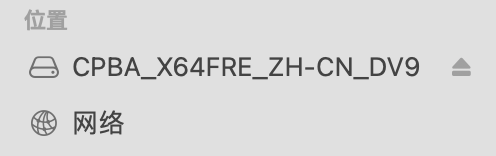
-
插入U盘
二、准备U盘
-
插入U盘
-
打开终端,输入
diskutil list -
找到自己的U盘,我这里是
disk6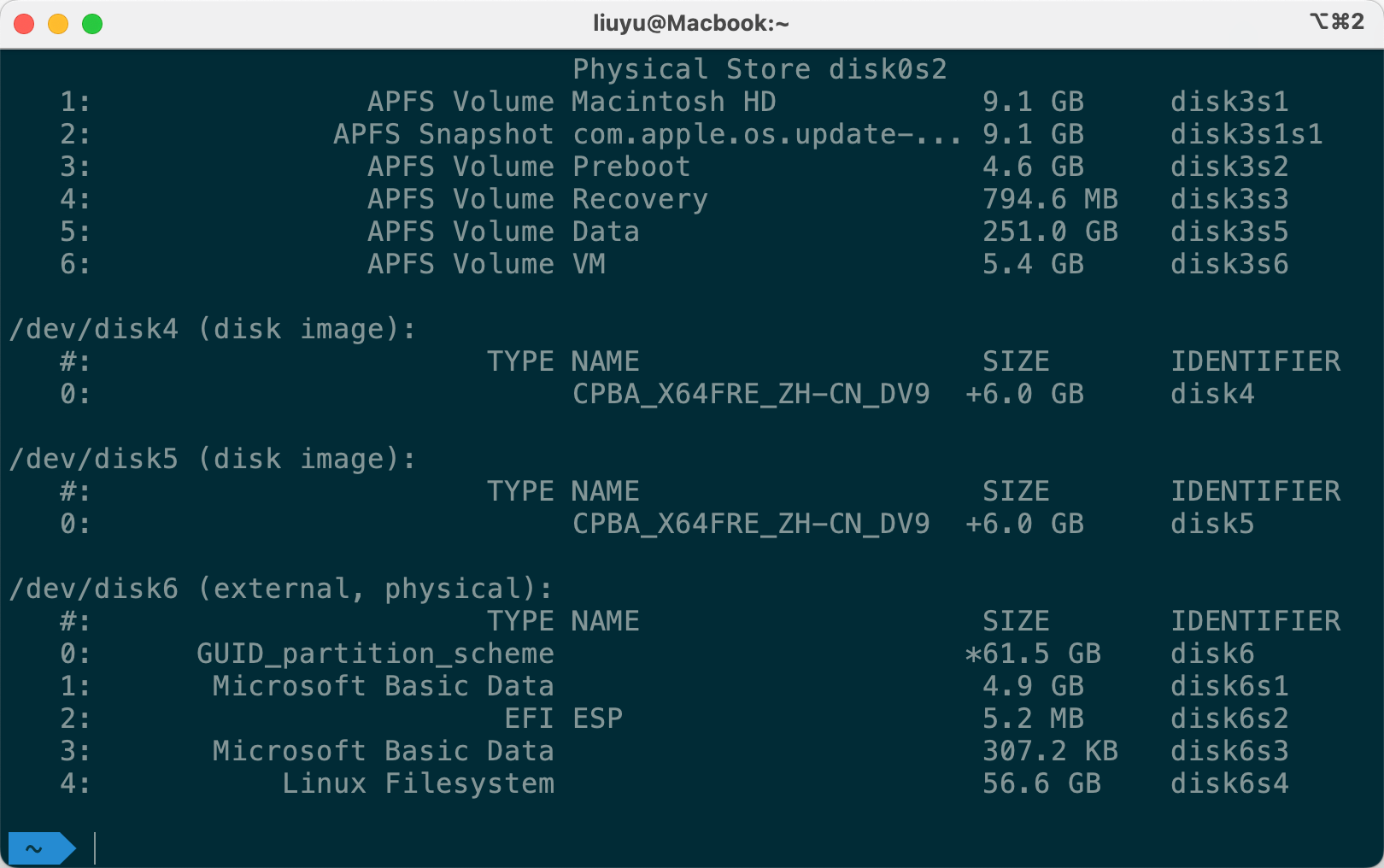
-
格式化为
FAT32!!!注意把下面的diskN替换成自己的U盘盘符,别格式化错了!!!
diskutil eraseDisk FAT32 "WIN10" MBR diskN
三、写入镜像
-
查看U盘和已挂载镜像
diskutil list -
这里挂载的镜像是
CPBA_X64FRE_ZH-CN_DV9,U盘的盘符名字是Win10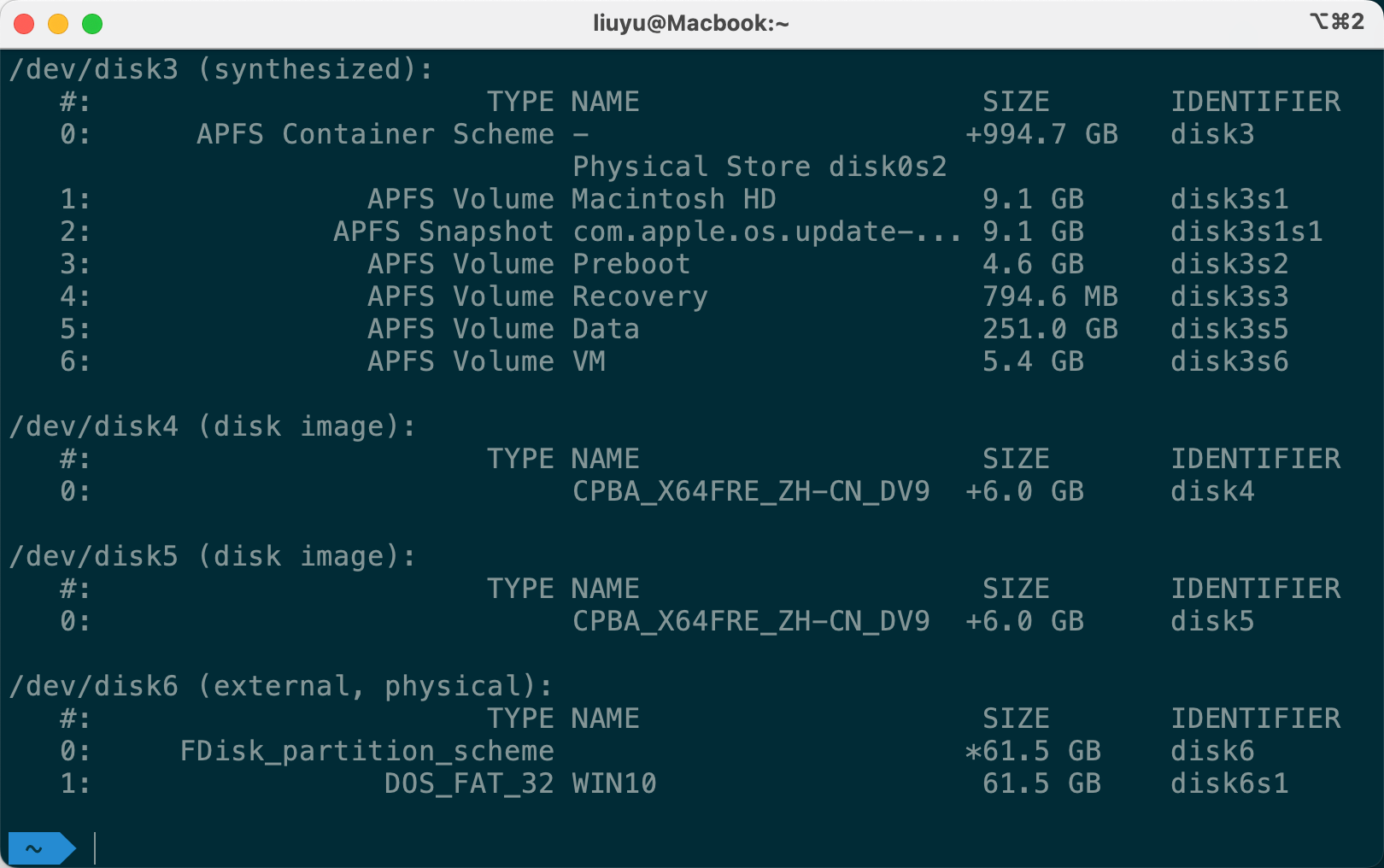
-
写入镜像
cp -rp /Volumes/CPBA_X64FRE_ZH-CN_DV9/* /Volumes/WIN10/ -
回车后等待完成,会没有反应,等待即可,当shell再次可输入时,就是准备好了



